Wordpress kan ibland misslyckas vid uppdatering, eller för att något annat har gått fel med några av tilläggen eller teman på sajten. Detta resulterar ofta i att användare ser en helt vit sida, eller får ett "500-fel" när de besöker webbplatsen. Du kan vanligtvis inte logga in på själva WordPress-sidan när detta händer.
Aktiverar felsökning i Wordpress
För att felsöka sådana problem har Wordpress en funktion som kan slås på genom att redigera filen "wp-config.php", som ingår i alla Wordpress-installationer. Du kan aktivera detta så här:
Logga in på ditt webbhotellkonto med FTP, navigera till filen "wp-config" och öppna filen i en vanlig textredigerare.
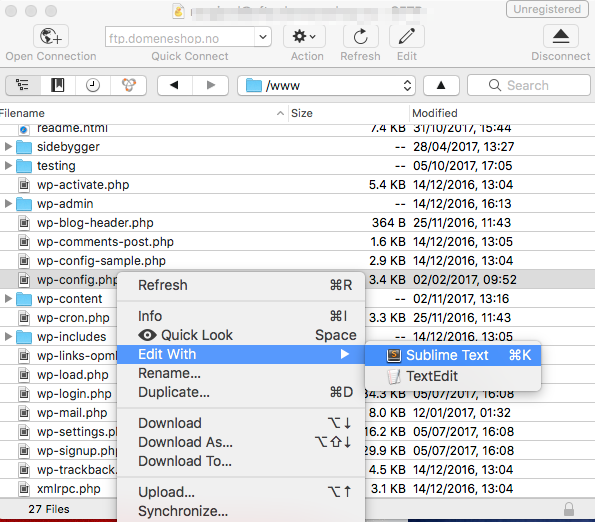
Hitta följande rad i filen:
define('WP_DEBUG', false);Ändra det till:
define('WP_DEBUG', true);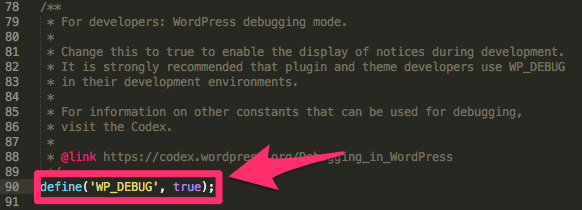
Spara filen och ladda upp den till webbhotellet igen. Se till att du skriver över den befintliga filen. Vanligtvis frågar FTP-klienten om detta, eller gör det automatiskt.
När du nu besöker sidan kommer istället Wordpress att ge ett felmeddelande som kan ge en ledtråd om varför den kraschar, som visas nedan:
Varning: include_once(/wp-content/plugins/wp-super-cache/wp-cache-phase1.php): misslyckades med att öppna ström: Ingen sådan fil eller katalog i /home/2/m/myname/www/wp-content/advanced-cache.php på rad 20
Varning: include_once(): Det gick inte att öppna '/wp-content/plugins/wp-super-cache/wp-cache-phase1.php' för inkludering (include_path='.:/usr/share/php') i /home/2/m/myname/www/wp-content/advanced-cache 2.0
Fatalt fel: Klass 'ITSEC_Core' hittades inte i /home/2/m/myname/www/wp-content/plugins/better-wp-security/better-wp-security.php på rad 15
Från felmeddelandet kan du se att det är tillägget "bättre-wp-security" som får Wordpress att krascha. På så sätt kan vi inaktivera den och se om sidan fungerar igen.
Inaktivera tillägg/tema utan att logga in på Wordpress
När du upplever sådana problem kan du inte logga in på Wordpress på vanligt sätt för att avaktivera plugins eller teman.
Det är fortfarande möjligt att avaktivera manuellt, som visas här:
Logga in på ditt webbhotell med FTP och navigera till mappen wp-content ? plugins eller wp-content ? themes , beroende på om det är ett tillägg eller ett tema du ska inaktivera.
Hitta mappnamnet i fråga, i det här exemplet var det tillägget "bättre-wp-security" som misslyckades.
Byt namn på mappen från "bättre-wp-security" till "bättre-wp-security.bak", eller ta bort mappen helt om du vill ta bort hela tillägget/temat.
Ibland måste denna process upprepas flera gånger, om det finns flera tillägg/teman som har misslyckats.